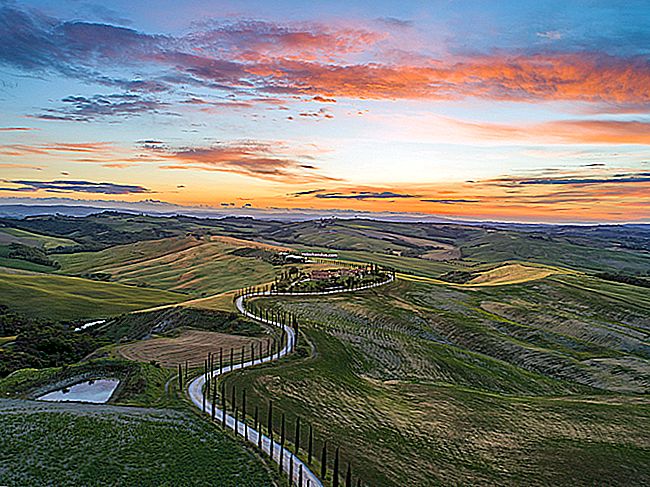كيف تخطط لرحلة برية مع وجهات متعددة على خرائط جوجل

سواء كنت تخطط لقضاء يوم بالخارج في المدينة ، أو ترغب في تنظيم رحلة برية مثالية عبر البلاد ، تتيح لك خرائط Google إضافة ما يصل إلى تسع محطات توقف ، باستثناء نقطة البداية ، عند تحديد الاتجاهات من كل من موقع الويب والموقع. تطبيق الخرائط. إليك كيف تفعل ذلك.
إضافة توقفات متعددة باستخدام الموقع
أولاً ، افتح متصفحك وانتقل إلى خرائط Google. انقر على زر "الاتجاهات" على يمين شريط البحث.

بشكل افتراضي ، ستستخدم الخرائط موقع جهازك كنقطة البداية. إذا كنت تريد أن يكون هذا موقعًا مختلفًا ، أدخله الآن.
بعد ذلك ، أدخل موقع وجهتك الأولى في الحقل المتاح ، ثم اضغط على Enter. بدلاً من ذلك ، يمكنك النقر فوق أي موقع على الخريطة للحصول على نفس النتائج.

تأكد من تحديد خيار القيادة أو المشي ، لأن الخرائط تتيح لك فقط تحديد وجهات متعددة باستخدام وضعي السفر هذين.

لإضافة وجهة أخرى ، كل ما عليك فعله هو النقر فوق "+" أو المساحة الموجودة أسفل وجهتك الأولى ، ثم البدء في كتابة موقع جديد. يمكنك تكرار هذا لإضافة ما يصل إلى تسعة إجمالي نقاط توقف. إذا كان لديك نقاط توقف أكثر مما هو مسموح به ، فقد تحتاج إلى عمل خريطة أخرى من حيث توقفت.

إذا قررت في أي وقت أنك تريد تغيير ترتيب وجهاتك ، فما عليك سوى سحب أي موقع لأعلى أو لأسفل في القائمة باستخدام الدوائر الموجودة على اليسار.

وبمجرد الانتهاء من إنشاء خريطتك في متصفح الويب الخاص بك ، يمكنك النقر فوق رابط "إرسال الاتجاهات إلى هاتفك" لإرسالها إلى جهازك المحمول عن طريق البريد الإلكتروني أو الرسائل النصية. بافتراض أنك قمت بتثبيت تطبيق خرائط Google ، يمكنك فتحه فورًا.
قم بإضافة توقفات متعددة باستخدام تطبيق الهاتف المحمول
يمكنك استخدام تطبيق Google Apps للجوال (مجانًا لنظام iOS أو Android) لإنشاء خريطة ذات وجهات متعددة بنفس الطريقة تقريبًا.
ذات صلة: كيفية تنزيل بيانات خرائط Google للملاحة دون اتصال بالإنترنت على Android أو iPhone
قم بتشغيل تطبيق خرائط Google على جهازك المحمول ، ثم انقر فوق الزر الأزرق "Go" الموجود أسفل يمين الشاشة.

بشكل افتراضي ، يستخدم تطبيق الخرائط موقع جهازك كنقطة البداية. إذا كنت تريد أن يكون هذا موقعًا مختلفًا ، أدخله الآن.
ابدأ في الكتابة في وجهتك الأولى أو انقر فوق موقع على الخريطة أدناه لبدء رحلتك.

بعد ذلك ، افتح القائمة (النقاط الثلاث في أعلى اليمين) ، ثم انقر فوق أمر "إضافة إيقاف".

أدخل موقع محطتك التالية ، أو انقر في أي مكان على الخريطة لإضافة الوجهة التالية.

لتغيير ترتيب وجهاتك ، ما عليك سوى سحب أي من المواقع لأعلى أو لأسفل القائمة باستخدام "همبرغر" (ثلاثة خطوط مكدسة) على اليسار.

عندما تنتهي من إضافة جميع المحطات إلى رحلتك ، انطلق وانقر على "تم" حتى تتمكن من بدء رحلتك.

ذات صلة: كيفية عرض وحذف سجل خرائط Google على Android و iPhone